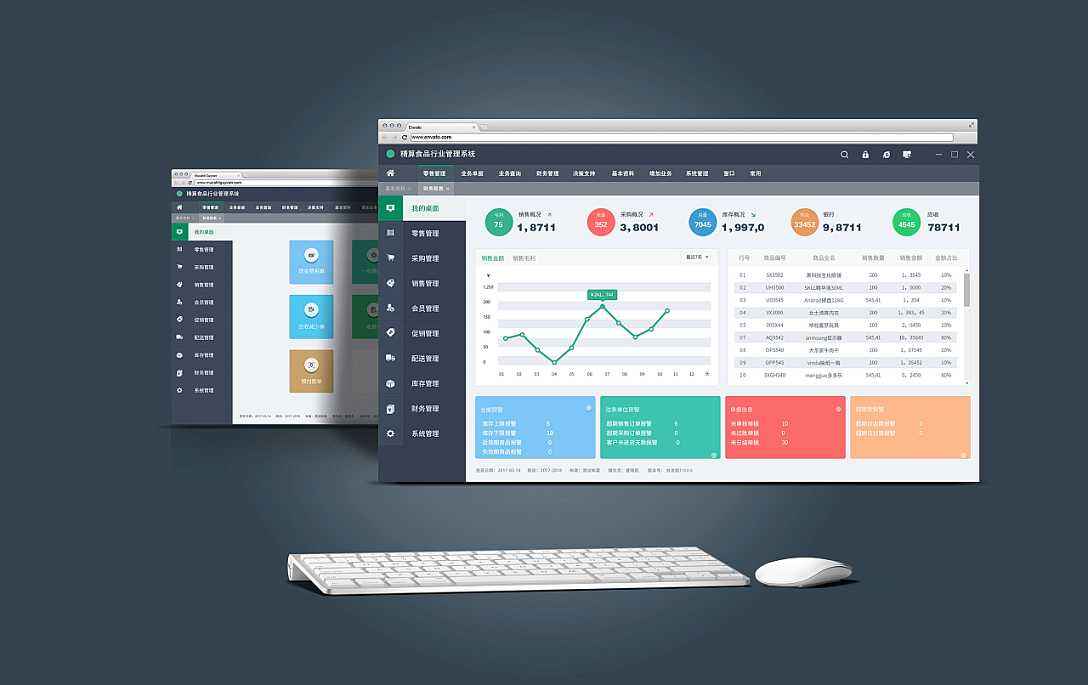爱思助手视频格式怎么转换
2016-02-25 10:20:56文章来源:点点软件园热度:0
爱思助手官方下载视频格式怎么转换?爱思助手是一款非常好用的手机助手软件,下文给大家介绍爱思助手转换视频格式图文教程,一起来学学吧!更多最新IT资讯尽在金顺软件园http://www.jinshun168.com/
由于系统的限制,iOS自带播放器只支持mov、mp4、m4v格式视频,所以很多时候我们在网上直接下载下来的视频在iPhone上是无法进接播放的,除非进行转换,那也超级麻烦。
爱思助手PC版V6新增一键导入各种格式的视频功能,还可以进行视频转换,让你想看就看!
爱思助手视频格式怎么转换?
视频导入
第一步:首先下载安装爱思助手PC版 V6,连接好以后点击“我的设备”-“视频”。
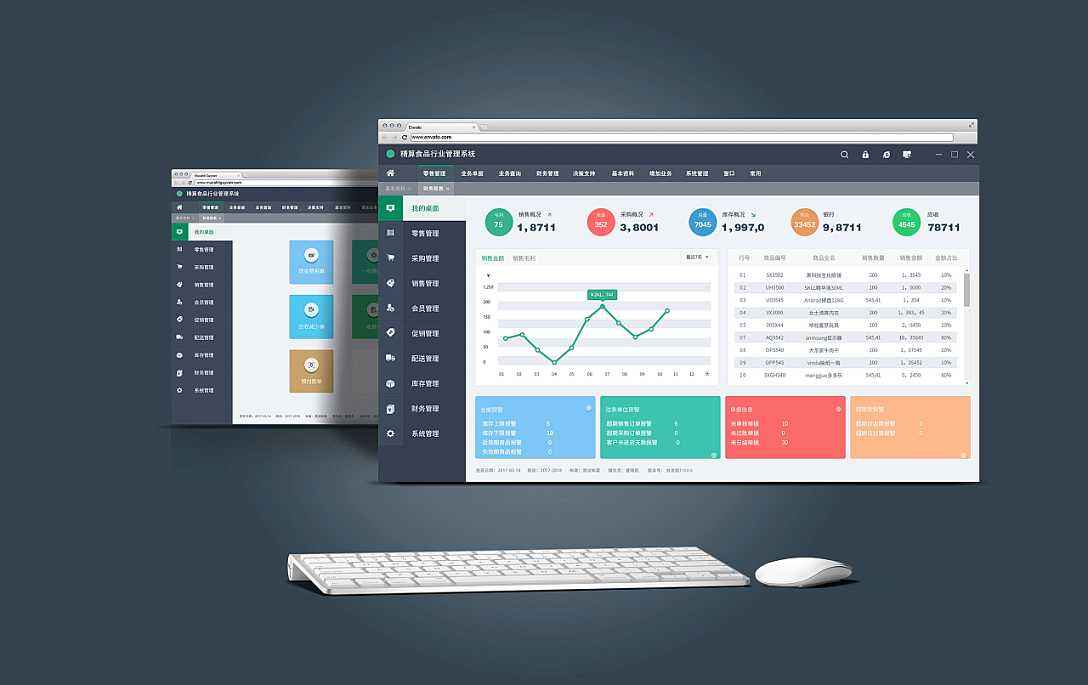
第二步:如下图所示,在默认的六个播放器中选择一个你喜欢的安装,我们以暴风影音为例。
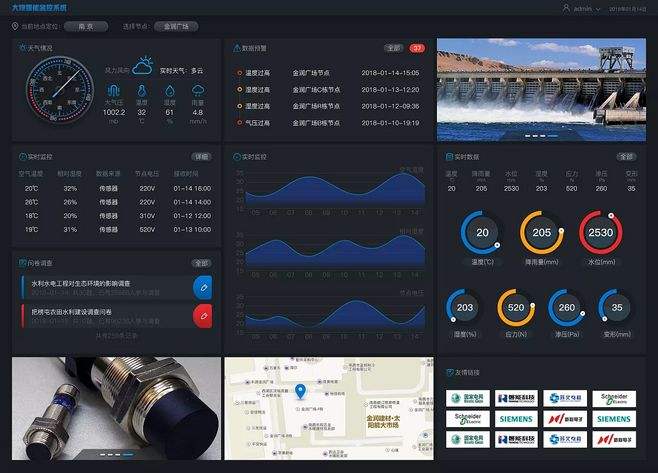
第三步:安装完以后,就可以导入你想要的视频进行观看了;点击上方“导入”按钮,然后选择你需要导入的视频即可,支持7种格式视频导入(mp4、mov、rmvb、flv、avi、mkv、mpeg)。
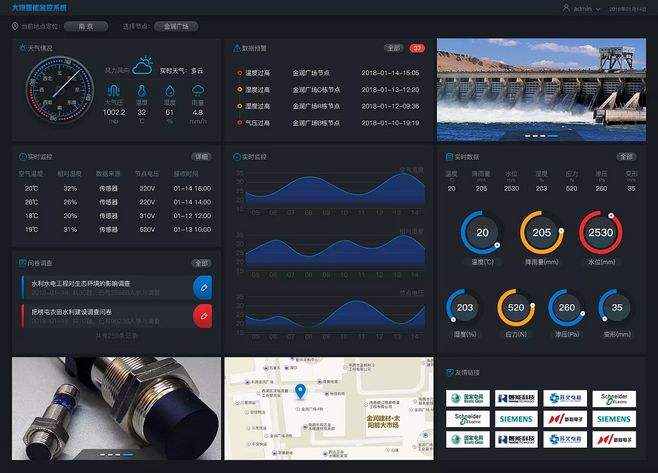
第四步:导入成功之后,在爱思助手电脑端可以看到已经导入好的视频,我们在iPhone手机上打开已安装好的播放器,在“本地视频”中即可观看视频。

视频转换
以上,就是金顺软件园小编给大家带来的爱思助手视频格式怎么转换全部内容,希望对大家有所帮助!
编辑:存皓